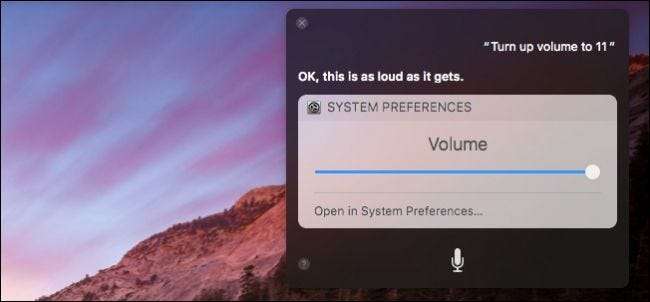
הכללתו של סירי ב- macOS סיירה פירושו שעכשיו אתה יכול לעשות כל מיני דברים עם הקול שלך שדרשו פעם הקלדה ולחיצה. אתה יכול אפילו לשלוט בהגדרות המערכת.
קָשׁוּר: כיצד להגדיר, להשתמש ולהשבית את סירי ב- macOS סיירה
נניח שאתה משתמש במקלדת USB רגילה עם ה- Mac שלך ואין לה מקשי פונקציה מיוחדים. אתה יכול להשתמש ב- Siri כדי לשלוט ולהשתיק את עוצמת הקול, להגביר או להפחית את הבהירות, להפעיל או להשבית את Bluetooth ואפילו לכבות את ה- Wi-Fi.
בואו נראה לכם כמה דוגמאות כדי שיהיה לכם מושג טוב איך זה נעשה. כאן אנו רואים שאפשר להשתיק את עוצמת הקול, אך ניתן גם להגדיל ולהקטין אותו, פשוט אמור לו להגביר אותו (או למטה).
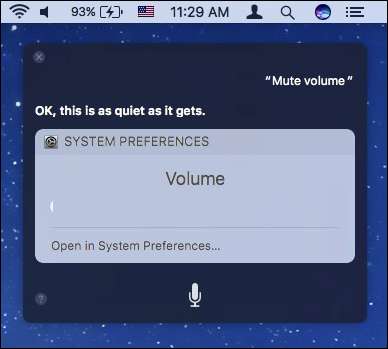
אתה יכול גם להגביר או להקטין את הבהירות מבלי לגעת במקלדת.
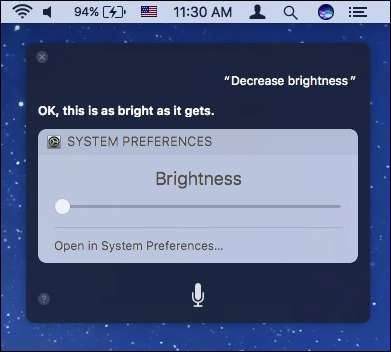
Bluetooth אוכל את הסוללה? פשוט בקש מסירי לכבות את זה. צריך לחבר את ה- Mac שלך לכמה רמקולים חיצוניים? סירי יכולה להפעיל אותו מחדש.
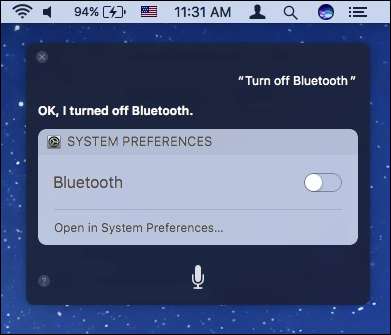
Wi-Fi הוא אחד מאותם פריטים שניתן להשתמש בהם רק בכדי לכבות את סירי. יהיה עליך להפעיל אותו ידנית עם העכבר, מכיוון שסירי מסתמכת על חיבור אינטרנט כדי לתפקד. סירי תושבת לחלוטין כאשר ה- Wi-Fi כבוי.
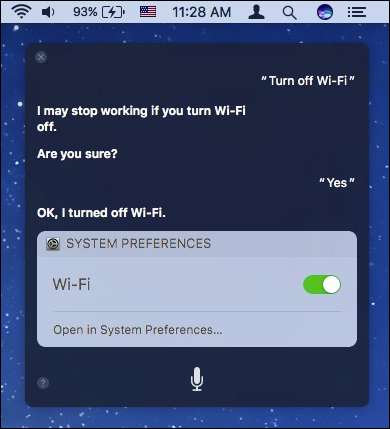
עם זאת, אתה עדיין יכול לגשת לכל העדפות המערכת הרצויות לך על ידי בקשה מסירי לפתוח אותן.
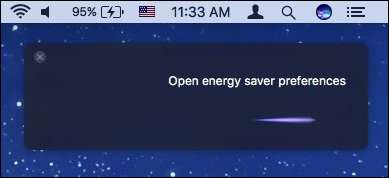
זה יכול לחסוך לך זמן רב לעומת פתיחת העדפות המערכת ואז לחיצה על הפריט שאתה צריך.
קָשׁוּר: כל הסמלים המובנים שתוכל להציג בשורת התפריטים של ה- Mac שלך (כנראה)
יתכן שתבחין כי פונקציונליות זו מוגבלת מעט כרגע. אינך יכול למשל לשנות את התאורה האחורית של המקלדת של ה- Macbook או את הגדרות חיסכון באנרגיה של התצוגה. כמו כן, יש גם כמעט תמיד סמל שורת תפריטים שתשיג את אותה התוצאה, כגון התאמות Bluetooth, עוצמת קול ו- Wi-Fi.
בדיוק כמו בכל דבר אחר על סירי, אנו מקווים שככל שעובר הזמן, אפל תמשיך להוסיף פונקציונליות ולשכלל אותה. כרגע, הרבה ממה שהוא יכול לעשות יכול להיראות קצת בסיסי, אבל זו התחלה טובה ויכולה להיות שימושית אם אתה לא רוצה להוריד את הידיים מהמקלדת.






